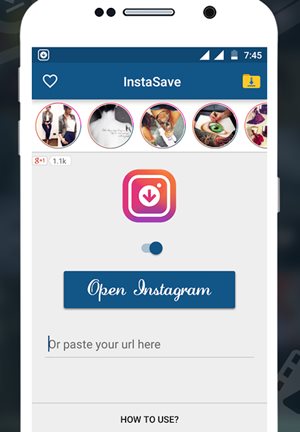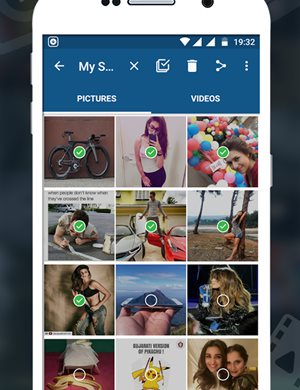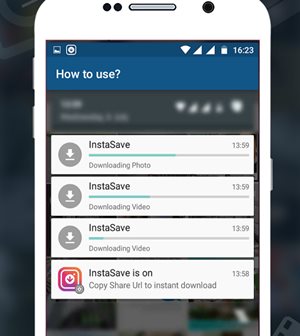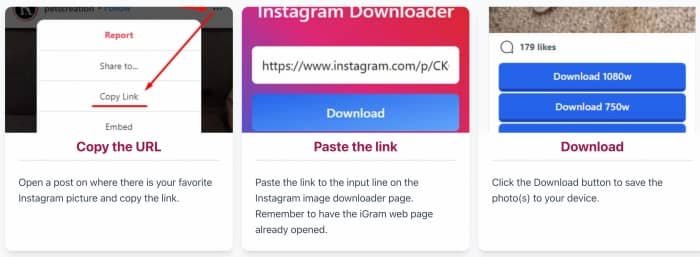Узнайте, как загружать изображения из Instagram на смартфон или компьютер с помощью простого приложения, которое поможет вам легко сохранить все фотографии из Instagram на вашем устройстве. Чтобы продолжить, следуйте полному руководству.
Instagram – это популярная социальная сеть, где люди делятся своими изображениями и фотографиями, которые могут видеть их друзья или все остальные. Пользователи, знакомые с использованием Instagram, возможно, очень хорошо знают, что фотографии или изображения Instagram можно увидеть только через эту службу. Тем не менее, нет возможности загрузить эти изображения в локальное хранилище. По какой-то причине пользователи, вероятно, захотят сохранить несколько изображений на свое устройство, но, поскольку возможности выполнить эту задачу нет, они могут искать выход.
К счастью, существует метод, с помощью которого пользователи могут загружать и сохранять изображения из Instagram на свои устройства. Так что просто идите и начните читать об этом методе прямо сейчас! Для тех, кто хочет знать, как сохранить изображения из Instagram для дальнейшего доступа в автономном режиме на своем устройстве, прочтите статью, поскольку мы написали о точном методе для этого.
Читайте также: Как запустить несколько учетных записей в одном приложении на мобильном устройстве Android
Содержание
Загрузка изображений из Instagram на смартфон и компьютер
Этот метод довольно прост и удобен, и для его продолжения вам необходимо выполнить несколько простых шагов, описанных ниже.
Читайте также: Как использовать несколько учетных записей Instagram на Android или iPhone
1) Загрузите изображения из Instagram на смартфон:
1. Сначала загрузите и установите приложение ИнстаСохранение на свое устройство Android. Вы можете легко найти приложение в магазине Google Play и загрузить его только оттуда. Обратите внимание, что вам необходимо принять все разрешения для установки приложения из Play Store. Если в какой-либо момент вы почувствуете, что разрешения, требуемые Приложением, небезопасны для вашего устройства или ваших данных, не устанавливайте Приложение. Только не обрабатывайте и дальнейшие шаги!
2. Время от времени открывайте приложение; используя учетные данные своей учетной записи Instagram, войдите в свою учетную запись через приложение. В конечном итоге это то же самое, что и вход в любую из учетных записей, поэтому каждый сможет легко выполнить этот шаг. После успешного входа в свою учетную запись вы сможете видеть все из своего Instagram, включая все фотографии. Не бойтесь конфиденциальности своих данных, поскольку ни одна из ваших личных данных не будет раскрыта или раскрыта.
3. Теперь, чтобы сохранить любое изображение из вашего Instagram, вам просто нужно найти это изображение в приложении и нажать кнопку «Сохранить» в правом верхнем углу экрана. Значок выглядит как дискета, поэтому вы легко его определите. После этого вы перейдете на другой экран или всплывающее окно, где вам нужно будет выбрать место сохранения вашего изображения.
4. Просто выберите желаемое место сохранения и нажмите ОК. Вот и все! Ваше изображение будет успешно сохранено. Чтобы найти изображение, перейдите в папку или выбранное место и найдите изображение там. Вы также можете изменить место сохранения изображения при попытке заблокировать его для загрузки указанным выше способом.
1) Загрузите изображения из Instagram на ПК:
Если вы хотите сохранить изображения на своем компьютере, просто откройте игра на своем компьютере, а затем снова войдите в систему, используя данные своей учетной записи Instagram. На сайте вы увидите два варианта: загрузить все изображения сразу или получить только выбранные. Сохраните изображения, выбрав опцию сохранения на сайте!
Читайте также: Как добавить функцию загрузки в официальное приложение Instagram
И это был метод, с помощью которого вы могли легко сохранить эти изображения из Instagram на своем устройстве и, следовательно, получить к ним доступ в любом месте в автономном режиме без ограничений приложения или службы.
Что касается приведенного выше метода, вы, возможно, поняли, что этот метод настолько прост, что его можно применить в течение нескольких минут, и для этого не требуется никаких сложных действий. Чтобы воспользоваться преимуществами этого метода, просто попробуйте его.